Como encontrar se o seu PC Windows 11 tem dispositivo Bluetooth
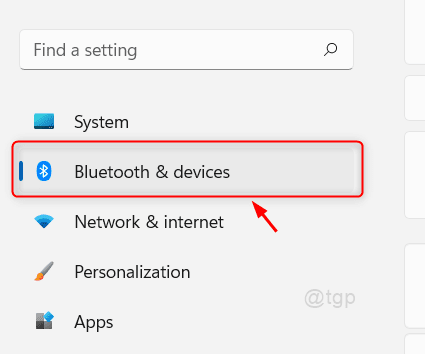
- 2764
- 750
- Enrique Gutkowski PhD
Bluetooth é um dos modos de transferência de arquivos de um dispositivo para outro sem fio. A tecnologia Bluetooth foi lançada pela primeira vez no ano de 1999. O dispositivo Bluetooth precisa emparelhar com outro dispositivo Bluetooth, que está na faixa de 10 metros, a fim de construir a conexão entre eles para transferir arquivos à taxa de cerca de 1 Mbps. Se você estiver usando um computador desktop, pode ser necessário adicionar adaptador Bluetooth para usar a tecnologia Bluetooth e a maioria dos laptops tem no recurso Bluetooth construído. Mas você precisa ativar o dispositivo Bluetooth antes de usá -los, para que você precise saber se ele está presente em seu sistema. Neste artigo, mostraremos de várias maneiras como verificar se o seu sistema possui dispositivo Bluetooth.
Índice
- Método 1: Verifique o aplicativo Bluetooth via Configurações
- Método 2: Verifique se há Bluetooth no seu sistema via gerenciador de dispositivos
- Método 3: Verifique se há Bluetooth através do Centro de Ação
Método 1: Verifique o aplicativo Bluetooth via Configurações
Passo 1: Abra o aplicativo de configurações
Imprensa Win + i Chaves juntas no seu teclado.
Passo 2: Na janela do aplicativo de configurações
Clique Bluetooth & dispositivos como mostrado abaixo.
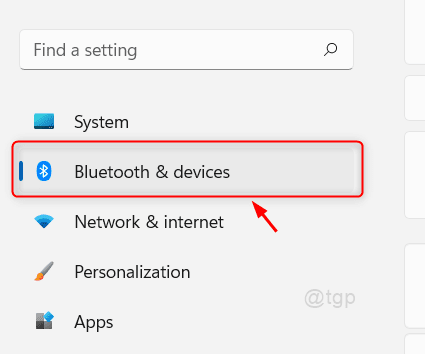
etapa 3: No Bluetooth & Devices
Você pode ver que existe uma opção para ligar / desligar o Bluetooth.
Você também pode adicionar qualquer dispositivo Bluetooth por perto depois de ativá -lo.
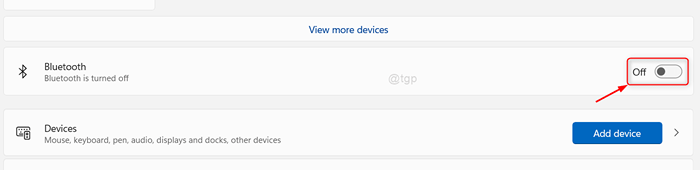
Por esse método, você também pode verificar se há Bluetooth no seu sistema.
Método 2: Verifique se há Bluetooth no seu sistema via gerenciador de dispositivos
Passo 1: Gerente de dispositivo aberto
Imprensa Ganhar chave e tipo gerenciador de Dispositivos no seu teclado.
Então clique Gerenciador de Dispositivos dos resultados da pesquisa como mostrado abaixo.
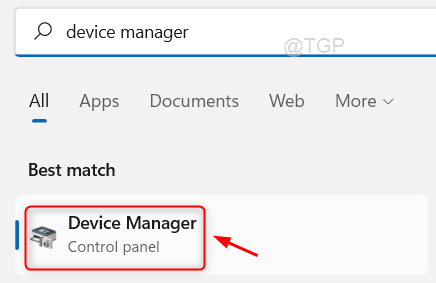
Passo 2: Na página Gerenciador de dispositivos
Procurar Bluetooth e clique nele.
Sob Bluetooth, ele listará o Adaptador Bluetooth (por exemplo:- Realtek Adaptador Bluetooth) como mostrado na imagem abaixo.
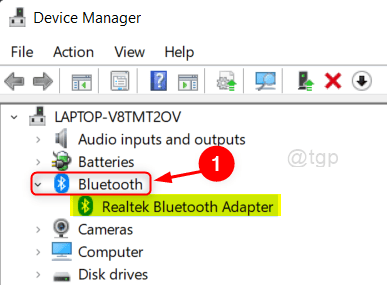
Este método também informa se houver tecnologia Bluetooth presente em seu sistema.
Método 3: Verifique se há Bluetooth através do Centro de Ação
Passo 1: Abra o centro de ação
Imprensa Win + a Chaves juntas no seu teclado.
Isso abre um centro de ação.
Passo 2: No centro de ação
Você pode ver que existe Bluetooth Ícone entre Wi -Fi e modo de avião, como mostrado abaixo.
Você pode ativar / desativar o Bluetooth clicando neste ícone.
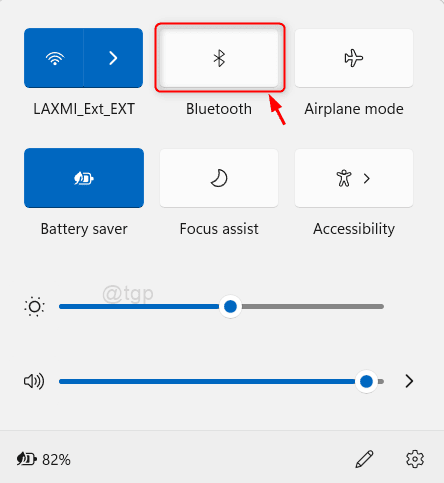
Também por esse método, pode -se encontrar facilmente se o seu sistema tem Bluetooth ou não.
Isso é tudo pessoal!
Espero que este artigo tenha sido informativo e útil.
Por favor, deixe -nos comentários abaixo.
Obrigado pela leitura.
- « Como corrigir o erro da Microsoft Teams CAA5009D
- Como corrigir o erro de vapor inicializando ou atualizando a transação »

